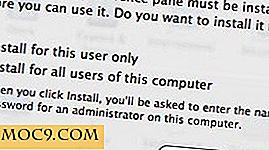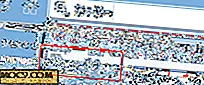So durchsuchen Sie den iTunes Store von der Menüleiste aus mit "Tuesque"
Ist dir schon mal aufgefallen, wie schwer es ist, eine Suche im iTunes Store durchzuführen? Zuerst müssen Sie iTunes öffnen. Zweitens müssen Sie in der Seitenleiste auf "iTunes Store" klicken. Drittens müssen Sie warten, bis der Laden geladen ist, und erst dann können Sie Ihre Suchanfrage eingeben. Schließlich müssen Sie erneut auf das Laden Ihrer Suchergebnisse warten.
Wie du sehen kannst, kann es ein ziemlich zeitaufwendiger Prozess sein, besonders wenn du iTunes noch nicht geöffnet hast. Hier kommt die Mac-App "Turesque" zum Einsatz.
Tuesque ist eine zeitsparende Suchanwendung für den iTunes Store, die sich in Ihrer Menüleiste befindet, bis Sie sie verwenden können. Mit "Turesque" können Sie schnell Musik, Filme, Podcasts, Bücher, iOS-Apps, Mac-Apps und mehr aus Ihrer Menüleiste suchen, ohne iTunes öffnen zu müssen.
Installation
Der Text ist kostenlos und erfordert OS X 10.7 Lion und höher. Da die Dateigröße klein ist, dauert das Herunterladen weniger als eine Minute. Wenn Sie fertig sind, müssen Sie lediglich die APP-Datei in Ihren Anwendungsordner ziehen.

Wenn Sie es zum ersten Mal öffnen, werden Sie mit einem Begrüßungsfenster begrüßt. Es gibt eine kurze Nachricht, um Sie wissen zu lassen, dass der Text im Hintergrund läuft und wann immer Sie es brauchen. Sie können auch wählen, dass Sie bei der Anmeldung automatisch mit "Turnec" beginnen möchten. Wenn Sie es sich anders überlegen, mit dem Login zu beginnen, können Sie dies immer in den Einstellungen aktivieren / deaktivieren.
Einstellungen
Nun, da die "Turnesque" läuft, können Sie jederzeit auf das Menüleisten-Symbol klicken, um eine Suche abzuschließen. Wahrscheinlich möchten Sie die Einstellungen jedoch zunächst etwas optimieren. Um zu den Einstellungen zu gelangen, klicken Sie in der Menüleiste auf das Symbol für die Romanik und dann auf das Zahnradsymbol ganz rechts in der Suchleiste.

Es gibt ein paar Optionen in dem kleinen Menü, die angezeigt werden, aber Sie sollten sich mit den Einstellungen beschäftigen.

Hier können Sie auswählen, ob Sie automatisch nach Updates suchen, das Land Ihres iTunes Store ändern, den zu suchenden Inhalt auswählen / abwählen, das Farbschema von hell nach dunkel ändern und eine Tastenkombination aufzeichnen.
Wenn Sie nicht jedes Mal auf das Menüleisten-Symbol klicken möchten, um eine Suche durchzuführen, müssen Sie hier eine Verknüpfung speichern.
Verwendung
Es gibt wirklich keinen Trick in der Verwendung von Tuesque. Öffnen Sie einfach die Suchleiste mit Ihrem Tastaturkürzel oder klicken Sie auf das Menüleisten-Symbol und geben Sie dann das ein, wonach Sie suchen. Wie Sie in meinen Suchergebnissen sehen können, habe ich nach einem Kalender gesucht.

Ich bin definitiv zufrieden mit dem Design und der Geschwindigkeit der Suchergebnisse. Die Ergebnisse werden nicht nur schnell angezeigt, sondern auch nach Kategorien geordnet und die Preise werden für jeden Artikel angezeigt.
Zu Beginn wird nur ein Artikel aus jeder Kategorie angezeigt. Sie werden auch bemerken, dass jeder Abschnitt seine eigene Tastenkombination hat, die in Gelb aufgeführt ist (dh Songs ist Befehl + 1, Filme ist Befehl + 2, usw.). Wenn Sie eine der Verknüpfungen verwenden (oder einfach auf eine bestimmte Kategorie klicken), werden alle anderen Kategorien minimiert und Sie sehen nur Ergebnisse für die ausgewählte Kategorie.

Wenn Sie mit der Maus über ein Objekt blättern, erscheint ein Fenster mit einem Thumbnail-Bild, Preis und vollständiger Beschreibung auf der linken Seite - iTunes muss nicht geöffnet werden.
Sobald Sie auf den gewünschten Artikel klicken, wird nur die entsprechende App geöffnet. Mac-Apps werden im Mac App Store geöffnet, während alles andere in iTunes geöffnet wird.
Fazit
Turesque macht so gute Arbeit bei der Anzeige Ihrer Ergebnisse, dass Sie iTunes oder den Mac App Store nicht öffnen müssen, es sei denn, Sie sind sich sicher, dass Sie das Element möchten. Es ist nicht nur eine große Zeitersparnis, sondern auch einfach zu verwenden und spart Ihnen Ressourcen, da Sie keine zusätzlichen Apps öffnen müssen. Es merkt sich auch Ihre letzte Suche und behält alles so wie es ist. Wenn Sie also jemals zurückgehen müssen, können Sie dort weitermachen, wo Sie aufgehört haben.
Denkst du, dass die Turnec nützlich ist? Suchen Sie im iTunes Store genug, um eine App wie diese zu benötigen? Kennen Sie andere Mac-Apps, die diesem ähnlich sind? Fühlen Sie sich frei, in den Kommentaren zu teilen.
Die romanische